「バーチャル背景って設定したほうがいいの・・・?」「どんなバーチャル背景の種類があるのか知りたい・・・!」
コロナ禍においてテレワークは急速に普及し、今やオンラインでの会議はスタンダードとなりつつあります。Zoomをはじめとしたweb会議システムは、今日のビジネスシーンにおいて欠かせないツールのひとつとなりました。しかしバーチャル背景を設定したくても、やり方がわからないという人もいますし、どんな背景画像を選べばいいか迷ってしまいますよね。
「web会議の相手に悪い印象を与えたくないし・・・ビジネスに適した背景を知りたい・・・!」
このような方のために、今回は「web会議の相手にどんな印象を与えたいか?」という視点で、オススメのバーチャル背景を5つのカテゴリに分けて紹介していきます。この記事を読めば、きっと自分に合ったバーチャル背景が見つかるはずです!ぜひ参考にしてみてください!
目次
バーチャル背景とは
バーチャル背景とは、web会議などのビデオ通話時に背景に表示できる画像のことです。バーチャル背景を利用すれば、自分の好きな画像を背景として設定できます。しかし、利用しているビデオ通話サービスによっては、バーチャル背景を設定できない場合があるので注意が必要です。
2021年3月現在、全世界で最も高いシェアを誇り、ダントツの人気を獲得しているWeb会議システムのZoomは、バーチャル背景に対応しています。ZOOMバーチャル背景の設定方法へ
バーチャル背景にサイズ制限はなく、好きな画像を背景として使用できますが、
・1280ピクセル×720ピクセル
・1920ピクセル×1080ピクセル
上記の2サイズが、Zoomバーチャル背景に最も適したサイズであると、Zoomは公表しています。
バーチャル背景のメリットとは
ここでは、バーチャル背景を利用するとどんなメリットがあるのか?を解説していきます。Zoomなどを用いたweb会議でバーチャル背景を利用する主なメリットは以下の2点です。
・関心を引く・興味を持ってもらえる
・自身や家族のプライバシー保護
関心を引く・興味を持ってもらえる
バーチャル背景は、使い方によってビデオ通話の相手に好印象を与えたり、興味を持ってもらえ、会話が弾むこともあります。また初対面の際の会話のキッカケにもなったりと、緊張感の緩和にも繋がります。詳しくは、ビジネスシーンで好印象まちがいなしのバーチャル背景15選のセクションで紹介しています。
自身や周りのプライバシー保護
Webでの会議は、ネット環境さえあれば、どこでも、誰とでも会議を行えるので非常に便利です。しかしどこでも簡単に利用できる便利な半面、不便な問題点もあります。そのひとつに「部屋や別の人が見えてしまう」という点が挙げられます。
バーチャル背景を利用すれば、現在の場所や室内の様子(人や物)が見えてしまうことはありません。自分やまわりの人のプライバシーを守ることができます。故意ではないにしろ、見てしまった側も、見られる側も、場合によってはあまり良い気持ちはしないでしょう。バーチャル背景を設定すれば、相手に気を遣わせてしまうことも防げます。
ZOOMバーチャル背景の設定方法
ここでは、バーチャル背景を利用したいけど、Zoomの使い方や背景の設定方法がわからないという方のために、PC版とモバイル版それぞれでバーチャル背景を設定する方法を説明します。
モバイル版での設定方法
残念ながら、現在Android版のZoomでは、バーチャル背景を設定することが出来ません。(2021年4月現在)ここではミーティング開始前に設定する手順を紹介します。簡単にできるので参考にしてみてください。(ミーティング開始後に背景設定する場合はステップ③から)モバイルアプリ(iOS版)でのZoom背景の設定方法は以下の通りです。
ステップ①
まずZoomアプリを起動し、新規ミーティングをタップする。
ステップ②
ミーティングの開始をタップする。
ステップ③
ミーティングが開始されたら、右下の詳細をタップする。
ステップ④
詳細メニューが表示されたら、背景とフィルターをタップする。
ステップ⑤
背景にしたい画像を選択する。スマホ内の画像や写真をバーチャル背景に設定する場合は、下の「+」をタップして追加する。
Zoomバーチャル背景の設定完了!
パソコン版での設定方法
スマホ版と異なり、パソコンでのZoomにおけるバーチャル背景の設定方法はミーティング前・ミーティング中で異なります。ミーティング前にZoomのバーチャル背景を設定したい方はステップ①〜③、ミーティング中に作業する方はステップ④・⑤を参考になさってください。
ステップ①
Zoomにサインインして、プロフィール写真から「設定」をクリックする。
ステップ②
設定のメニューが表示されたら、「ビデオ」をクリックする。
ステップ③
背景にしたい画像や無地の色を選ぶ。
ステップ④
既にミーティング中の場合は、「ビデオの停止」の横にある矢印をクリックする。
ステップ⑤
「仮想背景を選択してください」をクリックして、「バーチャル背景」から任意の画像を選ぶ。
Zoomバーチャル背景の設定完了!
迷ったらコレ!おしゃれなオススメZOOM背景5選
どんなバーチャル背景を設定すればいいかわからないという人のために、まずご紹介するのは、レンタルスペースのSPACEMARKETさんが提供している無料バーチャル背景です。
おしゃれなレンタルルームやレンタルスペースの写真が、無料で簡単にバーチャル背景として利用できるのです。いくつかご紹介しますので、気に入った方は、SPACEMARKET公式ページ|スペース特集で素敵なお部屋を見つけてみてください!
■ブルックリン風おしゃれアトリエ
■ナチュラルで落ち着いたおしゃれルーム
■桜が咲いてるおしゃれカフェ
■味わいのある古い民家
■海が見える開放感があるルーム
迷ったらまず、おしゃれルームを背景に設定しておけば好印象まちがいなし!
ビジネスシーンで好印象まちがいなしのバーチャル背景15選
最後に、ビジネスシーンで好印象まちがいなしのバーチャル背景15選を紹介します。5つのテーマ別に分類したので、ご希望に合うイメージをつかむ参考にどうぞ!
シンプルイズベスト!誠実な印象を与えるZOOM背景はコレ!
シンプルなZoom背景はビジネスにも適していて、相手に誠実な印象を与えられるでしょう。
■シンプルながら芯の強さも感じさせて
■落ち着きのある誠実さ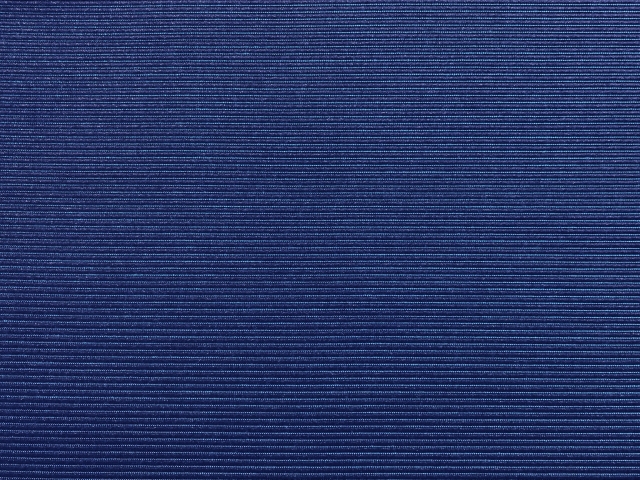
■植物で和らぎを添えて
清潔感がポイント!爽やかな印象を与えるZOOM背景はコレ!
清潔感が感じられるZoom背景は爽やかな印象を与えることができます。
■柔らかな印象の清潔感があるオフィス
■日の出を拝みながら
■パイナップルで爽やかさを加えて
ザ・仕事人間なビジネスマンを演出するZOOM背景はコレ!
やはり、ザ・仕事人間を演出するなら仕事モード満開のオフィスやビジネスアイテムをZOOM背景にしましょう。
■円滑な話し合いをイメージさせる応接スペース
■重要な決定は会議室で
■名刺で覚えてもらおうの名刺背景を自動で生成.png)
出典:ビジネスカードクラウド | オンライン会議用の名刺背景を生成
緊張感も緩和!やわらかく優しい印象を与えるZOOM背景はコレ!
緊張感が高いZoom会議の空気を和らげるなら、柔らかく優しい印象を与えるZoom背景を利用しましょう。
■リゾート気分であふれる開放感
■桜と空を飛び舞う散る花びら
■虹色を淡く感じさせて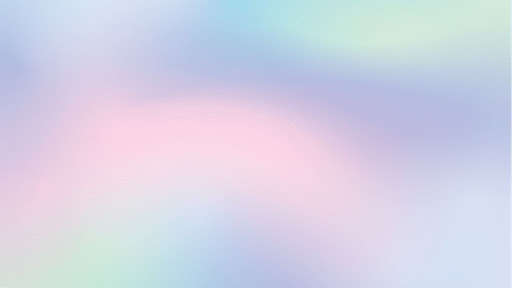
リーダーシップを示す!自信満々な印象を与えるZOOM背景はコレ!
リーダーシップを示すなら、力強いZOOM背景を使って自信満々な印象を与えましょう。
■渦巻く赤い雲で内面を表そう
■険しい山も制覇してみせます
■モダンさとエッジを効かせて
スマホ版・パソコン版、それぞれでのZOOMバーチャル背景の設定方法を解説しました。また、ビジネスに使えるZOOMのバーチャル背景も紹介したので、ぜひ参考にしてみてください!

